Tabl cynnwys
Steam yw un o'r dosbarthwyr gorau o gopïau digidol o gemau fideo. Mae ganddo lawer o deitlau gemau fideo, o'r gemau mwyaf syml i'r teitlau AAA diweddaraf. Yr hyn sy'n gwneud Steam yn wych yw y gallwch chi reoli'ch holl gemau trwy ei ryngwyneb defnyddiwr o'r radd flaenaf, sy'n hawdd ac yn gyfleus.
Fodd bynnag, yn union fel unrhyw feddalwedd arall. Efallai y bydd Steam hefyd yn dod ar draws ychydig o drafferthion o bryd i'w gilydd. Un o'r materion mwyaf cyffredin gyda Steam yw, pan geisiwch ddiweddaru gêm ar eich Llyfrgell, byddwch yn cael gwall cynnwys wedi'i gloi gan ffeil, gan ei gwneud hi'n anodd diweddaru'ch gemau. Nid yw hyn yr un peth â'r gemau Steam ddim yn lansio rhifyn.
Mae yna gwpl o resymau rydych chi'n profi'r mater hwn ar Steam. Gall eich gwrthfeirws, ffeiliau llygredig, neu yriant caled ysgrifennu-amddiffyn achosi'r gwall hwn.
Yn y canllaw hwn, byddwn yn dangos ychydig o ddulliau y gallwch eu dilyn yn hawdd i geisio trwsio'r ffeil cynnwys Steam neges gwall wedi'i chloi wrth ddiweddaru gemau ar Steam.
Dewch i ni fynd yn syth i mewn iddo.
Rhesymau Cyffredin dros Ffeil Cynnwys Stêm Problemau Wedi'i Cloi
Mae Steam yn blatfform dibynadwy, ond weithiau efallai y byddwch chi'n dal i brofi mater cloi ffeil cynnwys Steam. Bydd deall y rhesymau cyffredin dros y broblem hon yn eich helpu i ddatrys y mater yn fwy effeithiol. Isod mae rhai o'r achosion mwyaf tebygol ar gyfer gwall cloi ffeil cynnwys Steam:
- Ymyriad Meddalwedd Gwrthfeirws: Eichgall meddalwedd gwrthfeirws fod yn tynnu sylw ar gam fel ffeil gêm fel bygythiad ac yn atal Steam rhag ei diweddaru. Gall hyn achosi gwall clo ffeil cynnwys yn Steam.
- Ffeiliau Gêm Llygredig: Os yw rhai ffeiliau gêm wedi'u llygru neu ar goll, efallai na fydd Steam yn gallu diweddaru'r gêm yn gywir, a chi efallai y bydd gwall wedi'i gloi yn y ffeil cynnwys.
- Diogelu Ysgrifennu Gyriant Caled: Gall gyriannau caled a ddiogelir gan Ysgrifen atal Steam rhag gwneud newidiadau i'ch ffeiliau gêm yn ystod diweddariad, gan arwain at y ffeil cynnwys gwall wedi'i gloi.
- Breintiau Gweinyddol Annigonol: Os nad oes gan Steam yr hawliau gweinyddol gofynnol i ddiweddaru ffeiliau gêm, gall arwain at broblem yn cloi'r ffeil cynnwys.
- 2> Lleoliadau Ffeil Anghywir: Os yw lleoliad eich ffeiliau stêm yn anghywir, mae'n bosibl y bydd gwall cloi'r ffeil cynnwys yn ymddangos. Gall hyn ddigwydd pan fydd y ffolder Steam yn cael ei symud heb ddiweddaru'r llwybr yn y gosodiadau.
- Materion Cysylltedd Rhwydwaith: Gall problemau gyda'ch cysylltiad rhyngrwyd, megis cysylltiadau ansefydlog neu wallau lawrlwytho, achosi hefyd Stêm i ddangos y ffeil cynnwys neges wedi'i chloi.
- Gosodiadau Rheoli Cyfrif Defnyddiwr: Os yw eich gosodiadau Rheoli Cyfrif Defnyddiwr Windows (UAC) yn atal Steam rhag diweddaru'ch gemau, efallai y byddwch chi'n profi'r ffeil cynnwys wedi'i chloi gwall.
Drwy ddeall yr achosion posibl y tu ôl i'r ffeil cynnwys Steammater dan glo, dylech allu datrys y broblem yn well. Cyfeiriwch at y dulliau a grybwyllir yn yr erthygl i nodi'r achos a chymhwyso'r ateb priodol i ddatrys y mater a mwynhau hapchwarae llyfn unwaith eto.
Sut i Atgyweirio Ffeil Cynnwys Steam Wedi'i Chloi
Dull 1: Dilyswch Uniondeb Ffeiliau Gêm
Y peth cyntaf y gallwch chi ei wneud i drwsio'r mater cloi ffeil cynnwys ar Steam yw gwirio cywirdeb ffeiliau gêm sy'n cael eu lawrlwytho ar eich cyfrifiadur. Mae'n bosibl i rai o'r ffeiliau gêm gael eu llygru wrth eu defnyddio neu wrth ddiweddaru'r gêm.
I drwsio hyn, gallwch ddefnyddio teclyn adeiledig Steam i wirio'r ffeiliau gêm ar eich cyfrifiadur, a bydd yn awtomatig lawrlwytho ffeiliau sydd wedi'u llygru neu ar goll o'ch gyriant caled. Edrychwch ar y camau isod i'ch arwain drwy'r broses.
Cam 1. Ar eich cyfrifiadur, agorwch Steam a mewngofnodwch i'ch cyfrif.
Cam 2 Nesaf, cliciwch ar Library a chliciwch ar y dde ar y gêm yr ydych am ei diweddaru.
Cam 3. Ar ôl hynny, cliciwch ar Priodweddau i agor Gosodiadau.
12>Cam 4. Yn olaf, cliciwch ar y tab Ffeiliau Lleol a thapiwch Gwirio Uniondeb Ffeiliau Gêm.

Nawr, ar ôl gwirio cywirdeb y ffeiliau gêm. Gallwch geisio diweddaru'r gêm eto i weld a yw'r broblem cloi ffeil cynnwys Steam wedi'i datrys eisoes.
>Fodd bynnag, os ydych chi'n dal i gael problemau gyda Steam ar ôl gwneud y camau uchod. Gallwch chiewch ymlaen i'r dull canlynol isod.Dull 2: Newid Ffolder Lleoliad Ffeiliau Stêm
Y peth nesaf y gallwch chi ei wneud i geisio trwsio'r gwall cloi ffeil cynnwys yw newid lleoliad y Stêm ffolder ffeiliau yn y cyfeiriadur Steam. Mae'n bosibl bod Steam yn cael problemau wrth gyrchu'r ffolder Steam cyfredol ar eich cyfrifiadur, sy'n achosi'r broblem.
Materion tebyg:
- Beth i'w Wneud Pan Fod Steam' t Agor
- Trafodion stêm yn yr arfaeth
I newid lleoliad ffeiliau ar eich cyfrifiadur, dilynwch y camau isod.
Cam 1. Agorwch Steam ar eich cyfrifiadur a chliciwch ar y tab Steam yng nghornel chwith uchaf eich sgrin.
Cam 2. Ar ôl hynny, cliciwch ar Gosodiadau.
 <0 Cam 3.Nawr, cliciwch ar y tab Lawrlwythiadau a dewiswch Steam Library Folders.
<0 Cam 3.Nawr, cliciwch ar y tab Lawrlwythiadau a dewiswch Steam Library Folders.
Cam 4. Nesaf, cliciwch ar Ychwanegu Llyfrgell Folder i greu lleoliad newydd ar gyfer y ffeiliau Steam ar eich cyfrifiadur.
Cam 5. Cau Steam ac ewch i C: Program FilesSteam.
Cam 6. Yn olaf, copïwch gynnwys y ffolder Steam i'r Ffolder Llyfrgell newydd a grëwyd gennych. Yna, dilëwch y .EXE a'r holl ffeiliau ac eithrio ffolder UserData a SteamApp ar C: Program FilesSteam.
Nawr, lansiwch Steam a cheisiwch ddiweddaru'r gemau i weld a fyddai neges gwall y ffeil cynnwys wedi'i chloi yn dal i ymddangos.
Ar y llaw arall, os yw'r neges gwall yn dal i ymddangos ar ôl newid y Ffolder Ffeil Stêm. Gallwch chiceisiwch berfformio'r gorchymyn ailosod Winsock a drafodir yn fanwl isod.
Dull 3: Ailosod Winsock
Mewn rhai achosion, mae'n bosibl bod eich cyfrifiadur wedi dod ar draws gwall wrth lawrlwytho ffeiliau gêm ar Steam. Yn ffodus, mae yna orchymyn Windows y gallwch ei ddefnyddio i adfer y cyfrifiadur o unrhyw wall soced wrth lawrlwytho ffeiliau i'ch gyriant caled.
I ddefnyddio'r gorchymyn ailosod Winsock, edrychwch ar y camau isod.
Cam 1.Pwyswch Allwedd Windows + S ar eich cyfrifiadur a chwiliwch am Command Prompt.Cam 2. Cliciwch ar Run as Administrator i lansio'r Command Prompt gyda breintiau Gweinyddol.

Cam 3. Yn olaf, ar Command Prompt, teipiwch ailosod winsock netsh a gwasgwch Enter.
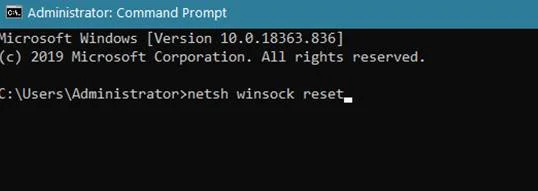
Nawr, arhoswch am y broses i'w chwblhau, a all gymryd ychydig eiliadau. Ar ôl hynny, lansiwch Steam a cheisiwch ddiweddaru'r gemau ar eich Llyfrgell i weld a fyddai gwall cloi'r ffeil cynnwys yn dal i ymddangos ar eich cyfrifiadur.
Dull 4: Rhedeg Steam fel Gweinyddwr
Arall y peth y gallwch chi ei wneud i geisio trwsio'r gwall ffeil dan glo yw lansio Steam fel gweinyddwr. Fel hyn, byddai gan Steam yr holl freintiau gweinyddol angenrheidiol i wneud newidiadau i'r ffeiliau ar eich gyriant caled.
> Cam 1.Ewch i'ch Penbwrdd a de-gliciwch ar Steam.<1Cam 2. Nawr, cliciwch ar Priodweddau.

Cam 3. Yn olaf, ewch i'r tab Cydnawsedd a gwnewch yn siŵr bodRhedeg y Rhaglen hon gan fod Gweinyddwr wedi'i farcio wedi'i wirio. Nawr, cliciwch ar Apply i gadw'r newidiadau.

Ar ôl hynny, lansiwch Steam a cheisiwch ddiweddaru'r gemau ar eich Llyfrgell i wirio a yw'r broblem yn dal i ddigwydd ar eich cyfrifiadur.
Fodd bynnag , os ydych chi'n dal i ddod ar draws gwall cloi'r ffeil cynnwys. Gallwch symud ymlaen i'r dull olaf isod i geisio trwsio'r broblem.
Dull 5: Ailosod y Gêm
Yn anffodus, y peth olaf y gallwch chi ei wneud yw ail-lawrlwytho'r gêm ar Steam. Mae posibilrwydd bod ffeiliau'r gêm wedi'u llygru y tu hwnt i'w trwsio, a'r peth gorau i'w wneud yw lawrlwytho copi newydd o'r gêm i sicrhau na fydd unrhyw broblemau yn y dyfodol.
Cam 1. Agor Cleient Stêm a chliciwch ar y tab Llyfrgell.
Cam 2. Ar ôl hynny, de-gliciwch ar y gêm rydych chi'n cael problemau ei diweddaru.
0> Cam 3.Nawr, cliciwch ar Priodweddau i agor ei Gosodiadau.
Cam 4. Nesaf, cliciwch ar y tab Ffeiliau Lleol a dewis Dadosod Gêm.

Cam 5. Yn olaf, cliciwch ar y gêm rydych wedi'i dadosod a thapio ar Install i ail-lwytho ffeiliau'r gêm i'ch cyfrifiadur.
Nawr , gall gymryd amser i lawrlwytho'r gêm, yn dibynnu ar faint y ffeiliau. Arhoswch iddo orffen a gweld yn y dyfodol a fyddech chi'n dal i gael problemau diweddaru'r gêm ar Steam.
Casgliad
Tybiwch fod eich ffeil cynnwys yn dal i fod dan glo ar ôl dilysu'runiondeb ffeiliau gêm, newid y ffolder lleoliad, ailosod Winsock, a rhedeg Steam fel gweinyddwr. Yn yr achos hwnnw, efallai y bydd yn rhaid i chi ailosod y gêm. Gobeithio bod y canllaw hwn wedi helpu i drwsio'ch gwall “Ffeil cynnwys Steam wedi'i chloi”. Rhowch wybod i ni yn y sylwadau isod os oes gennych unrhyw gwestiynau neu awgrymiadau eraill.
Cwestiynau a Ofynnir yn Aml
Sut mae trwsio cynnwys sydd wedi'i gloi ar Steam?
Cynnwys wedi'i gloi ymlaen Gellir trwsio Steam trwy agor y cleient Steam, mynd i'r tab “Llyfrgell”, de-glicio ar y gêm dan sylw, a dewis “Properties.” O dan y tab “Ffeiliau Lleol”, dylai fod opsiwn i “Gwirio cywirdeb storfa gêm.” Bydd hyn yn gwirio am unrhyw ffeiliau coll neu lygredig ac yn ceisio eu trwsio.
Pam mae fy ffeil Steam yn dweud bod ffeil cynnwys wedi'i chloi?
Un rheswm posibl pam mae eich Steam yn dweud bod ffeil cynnwys wedi'i chloi yw bod y system yn dal i brosesu'r ffeiliau. Mae'n bosibl bod y cynnwys wedi'i gloi oherwydd ei fod yn dal i gael ei drosglwyddo neu ei osod. Yn ogystal, mae'n bosibl bod y ffeil gynnwys wedi'i llygru, a dyna pam na all Steam gael mynediad ato. Os ydych chi'n parhau i gael y broblem hon, efallai yr hoffech chi geisio ailgychwyn eich cyfrifiadur neu gysylltu â chymorth Steam am ragor o gymorth.
Sut ydw i'n cael gwared ar gyfyngiadau Steam?
Os ydych chi am gael gwared ar Cyfyngiadau stêm, mae yna ychydig o bethau y bydd angen i chi eu gwneud. Yn gyntaf, bydd angen i chi fewngofnodi i'ch Steamcyfrif ac ewch i osodiadau eich cyfrif. O'r fan honno, bydd angen i chi ddod o hyd i'r tab “Cynnwys a Phreifatrwydd” a chlicio arno. Unwaith y byddwch yn y tab Cynnwys a Phreifatrwydd, fe welwch opsiwn sy'n dweud, “Dileu'r holl gyfyngiadau.
Sut mae datgloi gêm Steam?
I ddatgloi gêm yn Steam, chi rhaid prynu'r gêm yn gyntaf o'r siop Steam. Unwaith y bydd y gêm yn cael ei brynu, rhaid i chi osod y cleient Steam ar eich cyfrifiadur. Unwaith y bydd y cleient Steam wedi'i osod, rhaid i chi fewngofnodi gyda'ch tystlythyrau cyfrif Steam. Ar ôl mewngofnodi, gallwch gael mynediad i'r gêm o'ch llyfrgell Steam.
Sut mae trwsio ffeil Steam llygredig?
Os ydych chi'n cael problemau gyda'ch ffeiliau Steam, mae'n bosibl eu bod nhw wedi mynd yn llygredig. I drwsio hyn, rhaid i chi ddileu'r ffeiliau llygredig a'u hail-lwytho i lawr o'r gweinydd Steam.
Yn gyntaf, agorwch eich cleient Steam ac ewch i'ch tab “Llyfrgell”.
De-gliciwch ar y gêm yn rhoi problemau i chi a dewiswch “Dileu Cynnwys Lleol.”
Cadarnhewch eich bod am ddileu'r ffeiliau a ddewiswyd.
Sut ydw i'n gwirio a yw ffeil Steam wedi'i llygru?
Gallwch ddefnyddio'r teclyn Steam Verify Integrity of Game Files i wirio Steam am ffeiliau llygredig. Bydd yr offeryn hwn yn sganio'ch ffeiliau gêm ac yn gwirio nad ydyn nhw wedi'u llygru. Os canfyddir unrhyw ffeiliau llygredig, bydd yr offeryn yn eu trwsio.

